微课视频的操作方法
微课视频制作方法

微课视频制作方法
微课视频制作方法
微课视频制作是一种新型的教育方式,它通过拍摄、编辑和发布视频,实现信息的高效传递。
微课视频制作方法主要包括以下几个步骤:
一、确定视频主题
首先要根据自己的教学需求,确定制作微课视频的主题,确保视频主题与教学内容相关联,具有实用性和吸引力。
二、制定教学大纲
根据视频主题,制定对应的教学大纲,把教学内容分解成不同的单元,明确每个单元的教学目标和所需的学习时间。
三、编写脚本
根据教学大纲,编写视频脚本,脚本要清晰、简明、生动,能够吸引学生的注意力,利于学生理解和掌握知识。
四、选择拍摄设备
选择适合自己的拍摄设备,可以使用手机、相机、摄像机等设备进行拍摄,务必确保设备的摄像质量和音质效果。
五、拍摄视频
按照脚本和教学大纲,按步骤进行拍摄,保证视频内容的连贯性和完整性,注意角度、光线、声音等细节问题。
六、视频剪辑
将拍摄的素材进行剪辑、调整,加入特效、字幕、音乐等元素,让视频更加生动、有趣。
七、调整视频尺寸和格式
将完成的微课视频调整成合适的尺寸和格式,以适应各种不同的平台,如电脑、手机、平板等。
八、发布视频
将制作好的微课视频发布到适合的平台上,比如优酷、腾讯视频、B站等,同时进行合适的推广宣传,让更多的人看到和利用。
以上就是微课视频制作方法的主要步骤,每个步骤都需要认真对待,尽可能做到高质量的微课视频制作,能够更好地促进学生的学习和知识的传递。
微课制作方法和技巧

微课制作方法和技巧一、外部视频工具拍摄(摄像机+黑板或电子白板)(一)工具与软件:摄像机、黑板(电子白板)、粉笔、其他教学演示工具。
(二)方法:对教学过程同步摄像。
(三)过程简述:1、针对微课主题,进行详细的教学设计,形成教案;2、利用黑板展开教学过程,利用便携式录像机将整个过程拍摄下来;3、对视频进行简单的后期制作,可以进行必要的编辑和美化。
优势:可以录制教师画面,教师按照日常惯讲课,无需改变惯,黑板上的内容与教师画面同步;不足:需要专门的演播环境,设备和环境造价高,需要多人合力才能完成微课视频的拍摄,效率低,后期编辑需要专业人士配合。
二、便携视频工具简单拍摄(手机、相机+白纸)(一)工具与软件:可进行视频摄像的手机、一打白纸、几只不同颜色的笔、相关主题的教案(二)方法:使用便携摄像工具对纸笔结合演算、书写的教学过程进行录制(三)过程简述:1、针对微课主题,举行详细的讲授设计,形成教案;2、用笔在白纸上展现出讲授过程,可以画图、书写、标记等行为,在别人的帮助下,用手机将讲授过程拍照下来。
尽量保证语音清晰、画面稳定、演算过程逻辑性强,解答或教授过程清楚明了易懂。
3、可以进行必要的编辑和美化。
优势:工具随手可得不足:录制效果粗糙,声音和画面效果较差,只能表现手写的内容,无法完成其他多种效果。
三、屏幕录制(屏幕录制软件+PPT)(一)工具与软件:电脑、耳麦(附带话筒)、视频录像软件Camtasia Studio等录屏软件,ppt软件。
(二)方法:对ppt演示进行屏幕录制,辅以录音和字幕(三)过程简述:1、针对所选定的讲授主题,搜集讲授材料和媒体素材,制作PPT课件;2、在电脑屏幕上同时打开视频录像软件CamtasiaStudio 等录屏软件、教学PPT,执教者带好耳麦,调整好话筒的位置和音量,并调整好PPT界面和录屏界面的位置后,单击“录制”按钮,开始录制,执教者一边演示一边讲解,可以配合标记工具或其他多媒体软件或素材,尽量使教学过程生动有趣。
微课视频的实施思路与步骤

微课视频的实施思路与步骤引言随着移动互联网的快速发展,微课视频逐渐成为教育领域非常重要的一种教学资源形式。
微课视频以其简洁、便捷、灵活的特点,受到了广大教育工作者的关注和喜爱。
但是,要成功实施微课视频教学需要一定的思路和步骤。
本文将介绍微课视频的实施思路与步骤,帮助教育工作者更好地开展微课教学活动。
实施思路1.明确教学目标:在开展微课视频教学活动之前,首先需要明确教学目标。
明确教学目标有助于教育工作者对课程设计进行合理规划,并使学习者在微课视频学习过程中更加明确自己需要掌握的知识和技能。
2.选择合适的教学内容:在确定教学目标之后,教育工作者需要选择合适的教学内容。
教学内容应该符合学习者的实际需求,并且与教学目标相匹配。
选择合适的教学内容是成功实施微课视频教学的关键。
3.合理划分教学模块:微课视频教学可以将知识点划分为不同的教学模块。
合理划分教学模块可以使学习者更好地理解和掌握知识,同时也方便教育工作者进行教学活动的组织和管理。
4.设计精炼的教学脚本:教育工作者需要设计精炼的教学脚本,将教学内容分解为适合微课视频教学的片段。
教学脚本应该简洁明了,通过精炼的语言和形象生动的示范,使学习者易于理解和接受。
5.制作高质量的微课视频:制作微课视频需要选用合适的制作工具,并保证视频的画面清晰、声音清晰。
另外,制作微课视频还需要关注视频的时长,尽量控制在5-10分钟之间,以保证学习者的注意力不会分散。
实施步骤1.准备所需工具:在实施微课视频教学之前,教育工作者需要准备所需的工具。
这包括摄像设备、话筒、相关制作软件等。
2.制定详细计划:在实施微课视频教学之前,教育工作者需要制定详细的计划。
计划应包括教学目标、教学内容和教学模块的划分等信息,以确保教学活动的顺利进行。
3.录制教学视频:教育工作者可以根据教学脚本,使用摄像设备和话筒录制教学视频。
在录制过程中,可以适当使用演示板、幻灯片等辅助工具,以增强视频的教学效果。
微课视频的操作方法
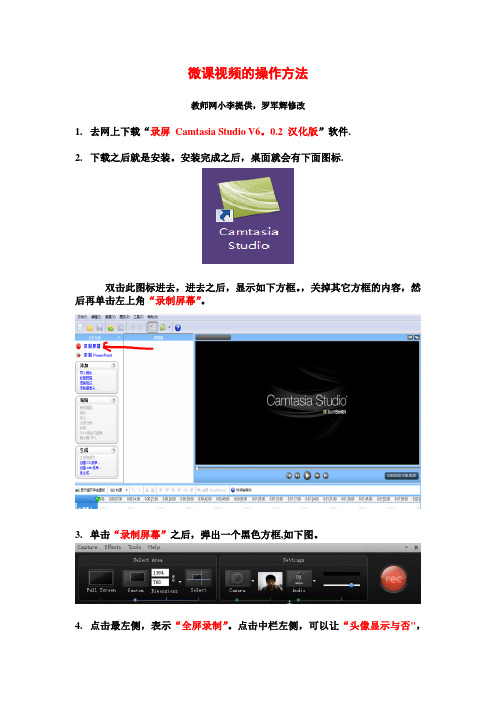
微课视频的操作方法教师网小李提供,罗军辉修改1.去网上下载“录屏Camtasia Studio V6。
0.2 汉化版”软件.2.下载之后就是安装。
安装完成之后,桌面就会有下面图标.双击此图标进去,进去之后,显示如下方框。
,关掉其它方框的内容,然后再单击左上角“录制屏幕”。
3.单击“录制屏幕”之后,弹出一个黑色方框,如下图。
4.点击最左侧,表示“全屏录制”。
点击中栏左侧,可以让“头像显示与否",“头像"的右侧是话筒的音量调节器。
5.如果上述操作全部调整好后,单击最右侧红色“rec”键,表现进入录制状态。
6.当倒数321时表示开始录制,我们就可以讲解课程.7.当要结束录制,就要先找到底栏右下角,呈红色闪烁的方框,如下图。
然后双击此红色方框图标后,又会弹出一个黑色方框,如下图。
进去后单击stop表示停止录制。
如果中途我们有事,可以单击pause暂停,等你忙完后再单击此处继续录制,单击stop停止。
单击stop停止,表示我们的录制结束,之后又会出现如下方框,它会重新播放刚刚录制的视频,让我们查看播放效果,以便我们是保存还是删除.8.最后单击下面的那个图标,表示保存按钮,选中我们所保存的文件夹.9.最后打开我们保存的视频就行,这表明你的视频录制成功,然后在你的电脑上就能播放了.录制的视频进行格式转换的操作教师网小李提供,罗军辉修改用“录屏”软件录制的视频,只有安装了此软件才能播放.如何将我们录制的视频转化为每个播放器都能播放?10.具体步骤如下:第一打开“录屏”软件,然后选下面的划线处“批生成".11.第二,进入批生成后进入,然后再选“添加文件/方案"。
12.添加我们所录制的视频,选中之后再点击“下一步",之后的关键一步就是将为所有文件设置为web的形式,如下图:13.选中之后,你就直接“下一步".14.第三,当你点下一步之后就会出现下面的图标.15.第四,将文件保存在将要保存的文件夹,选个我们想保存的文件夹.16.最后选“完成”就行,我们等待视频格式转换,转换结束,又会弹出一个对话框,点击关闭就行。
微课录制的基本操作介绍
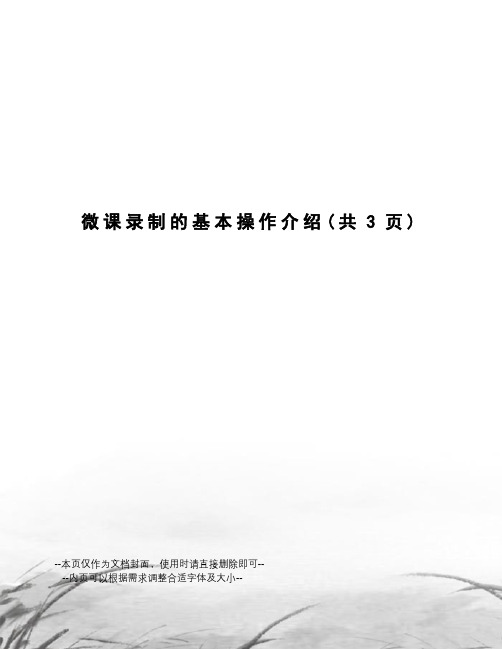
微课录制的基本操作介绍(共3页)--本页仅作为文档封面,使用时请直接删除即可----内页可以根据需求调整合适字体及大小--微课录制的基本操作介绍录制前的准备:做三件事:调整屏幕分辨率、设置录音音频、连接摄像头屏幕分辨率的调整:右击屏幕空白处→单击快捷菜单中的“属性”→选择“设置”页面→调整分辨率为1024*768 (800*600)→确定。
音频设置:右击桌面右下角任务栏中的喇叭图标→单击“调整音频属性”→选择“音频”页面→单击“录音”中的“音量”→勾选“选项”中的“高级控制”→将麦克风音量调整到最大→单击“高级”→勾选“麦克风加强”→关闭→关闭→确定当在屏幕右下角看不到“音量”图标时:单击“开始”→设置→控制面板→双击“声音与音频设备”→勾选“音量”中的“将音量图标放入任务栏”→同上操作。
可选项):直接连接购置的摄像头到计算机上面即可。
图片、声音、视频媒体的导入:当编辑对象时,如果需要外部的媒体对象(音频、视频、图像),使用导入媒体功能。
单击“任务列表”中“添加”中的“导入媒体”→选择媒体对象的位置→选中媒体对象→单击“打开”注意:导入的媒体,存放在“剪辑箱”中。
媒体文件添加到时间轴就被使用。
媒体文件必须添加到时间轴上使用才可以进行编辑。
媒体的删除:右击媒体对象→单击快捷菜单中的“从……中删除” / 或直接选中媒体对象→单击键盘上的“delete”键。
用CS录制微课时,要区分以什么身份做什么事情。
明白了这个,微课制作就比较简单了。
一般情况下,我们有三重身份:摄像师、老师、视频编辑师首先,摄像师:拿出录像机(单击CS任务列表中的“录制屏幕”)→检查是否全屏(单击弹出的工具面板中的Full Screen)→检查摄像头是否打开(Camera)→检查录音是否打开(Audio)→开始录像(单击rec)或者直接按“F9”键记住一组快捷键:F9:开始/暂停;F10:结束录制。
正在录制的标志:桌面右下角任务栏中有一个红色的图标在闪烁。
微课拍摄制作流程及技术标准

微课拍摄制作流程及技术标准根据微课建设工作的需要,特制定本标准。
本标准主要包括微课的音视频录制、后期制作和文件交付等基本技术规范。
一、前期录制要求(一)课程时长每门课程总讲数应至少10 讲,每讲时长应在5—8 分钟之间。
在视频的后期制作中,应编辑删除与教学无关的内容。
(二)录制场地授课现场的录制场地选择,可以是课堂、演播室或礼堂等场地,面积在50 平方米以上。
要求录制现场光线充足、环境安静、整洁,避免在镜头中出现有广告嫌疑或与课程无关的标识等内容。
理论课的录制场地可以是课堂或演播室,同一所学校理论微课录制场地要统一,使用同一间教室或演播室,以达到后期课程制作的统一美观。
录制环境要求外部声音安静整洁、室内可完全隔绝日光(窗帘遮蔽等形式均可)。
实训课及其他课程录制场地根据课程需求由授课教师自行选择录制地点。
录制地点面积要给录制设备留够空间,预留面积大小约在录制目标半径五米以上。
录制环境均要求可外部或内部接入电源。
电源接入口不少于两个。
(三)教学材料1. 脚本准备脚本包含教师上课时用的文本材料、PPT、教学图片等,不同上课环境各类材料有相应的规则要求,教师应按以下规范进行准备。
脚本文本:理论课脚本文本应限制在----- 字内。
以确保上课时长在5-8 分钟内。
实操课脚本根据上课实际情况准备,上课时长也保持在5-8 分钟。
PPT、图片:PPT 与教学图片的格式大小应为16:9. 不建议使用4:3 格式。
由于微课成片大小为16:9 ,建议保持一致。
PPT与图片除大小有要求外,清晰度也要注意,要使用清晰度高的图片及素材编辑PPT,保障微课后期编辑时能够使用相关素材。
2. 教具准备有操作流程的教学器具教师应编写器具操作流程,条件允许可将器具操作的整体流程真实演示并使用手机等录制,在事前筹备阶段发送给我公司项目交接人员或视频编辑人员。
实操课上课需要使用的教学器具需要老师提前进行检查,若存在损坏、污渍等情况的教学器具应提前进行处理。
手机录制微课操作说明
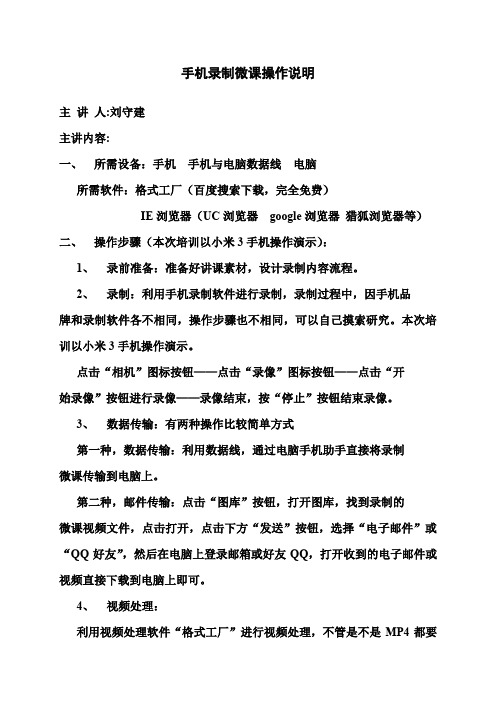
手机录制微课操作说明主讲人:刘守建主讲内容:一、所需设备:手机手机与电脑数据线电脑所需软件:格式工厂(百度搜索下载,完全免费)IE浏览器(UC浏览器google浏览器猎狐浏览器等)二、操作步骤(本次培训以小米3手机操作演示):1、录前准备:准备好讲课素材,设计录制内容流程。
2、录制:利用手机录制软件进行录制,录制过程中,因手机品牌和录制软件各不相同,操作步骤也不相同,可以自己摸索研究。
本次培训以小米3手机操作演示。
点击“相机”图标按钮——点击“录像”图标按钮——点击“开始录像”按钮进行录像——录像结束,按“停止”按钮结束录像。
3、数据传输:有两种操作比较简单方式第一种,数据传输:利用数据线,通过电脑手机助手直接将录制微课传输到电脑上。
第二种,邮件传输:点击“图库”按钮,打开图库,找到录制的微课视频文件,点击打开,点击下方“发送”按钮,选择“电子邮件”或“QQ好友”,然后在电脑上登录邮箱或好友QQ,打开收到的电子邮件或视频直接下载到电脑上即可。
4、视频处理:利用视频处理软件“格式工厂”进行视频处理,不管是不是MP4都要进行处理。
第一步:打开格式工厂软件,视频选项中选择“MP4”。
第二步:输出配置设置:视频编码:A VC(H264)屏幕大小:720 X 576 HD Device每秒帧数:25第三步:添加文件:找到手机上下载的视频文件,选中。
第四步:输出文件夹,选择处理后的微课视频在电脑中的存放位置。
第五步:单击“确定”按钮第六步,点击工具栏中的“开始”按钮,进行视频格式转换。
完成后,找到转换后的视频文件,上传到“数字教育云资源中心”网站即可。
注意事项:手机在录制时,为了处理方便,根据手机情况自行采用手机横录或坚录.。
微课程视频(微课)的制作PPT课件

议(以PPT为例): 1.动静结合
充分利用PTT的动作效果,可以给人动态感、空间感的美。 2.图文并茂
图版率在50%-90%;图版率在50%左右的话,好感度会急剧上升。一旦图版率超过 90%的话,好感度反而会降低。插图的视觉冲击力要强于照片,但也显得更随意。所以 需要亲和力,营造活泼气氛的时候,插图比照片的效果要好。但是如果表达严肃,专 业,高级感的时候,照片要比插图好。 3.图片合适
基本方法:使用可摄像的智能手机对纸笔结合演算、书写的教学过 程进行录制。
制作流程:第一步,选择微课程主题,进行详细的教学设计,形成 教案;第二步,用笔在白纸上展现教学过程,边演算边讲解,尽量 保证语音清晰,可以用不同颜色的笔书写、画图、标记等行为,演 算过程逻辑性强,教授或解答过程明了易懂。在他人和辅助器材帮 助下,用手机将整个教学过程拍摄下来,要保证画面清晰、准确、 稳定。第三步,进行视频编辑,添加字幕和美化,生成微课程视频。
例:趣味标点 日界线习题解答
方法三:手写板或交互白板、专业录屏软件制作法
设备配置:多媒体电脑一台、带话筒耳麦一个、手写板或交互白板 一块、屏幕录像软件、演示软件(word、powerpoint、画图软件、绘 图软件、几何画板等)。
基本方法:通过手写板或交互白板,用演示软件对教学过程进行讲 解演示,并使用屏幕录像软件录制。
二、微课录制基本要求
云平台上传微课视频操作流程
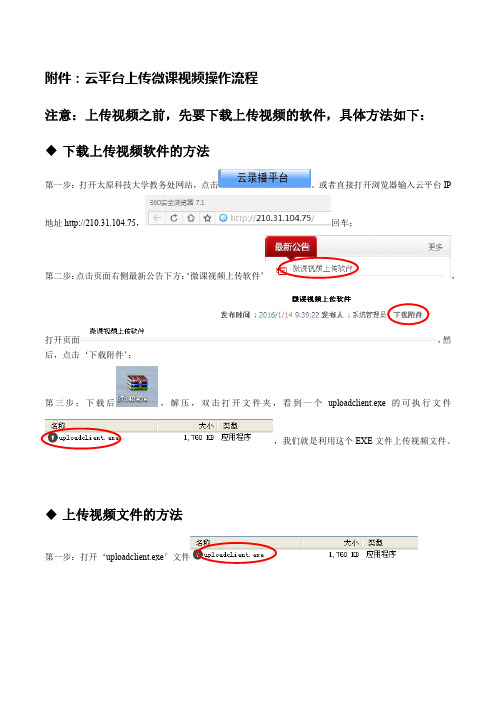
附件:云平台上传微课视频操作流程注意:上传视频之前,先要下载上传视频的软件,具体方法如下:◆下载上传视频软件的方法第一步:打开太原科技大学教务处网站,点击。
或者直接打开浏览器输入云平台IP 地址http://210.31.104.75,回车;第二步:点击页面右侧最新公告下方:‘微课视频上传软件’,打开页面,然后,点击‘下载附件’;第三步:下载后,解压,双击打开文件夹,看到一个uploadclient.exe的可执行文件,我们就是利用这个EXE文件上传视频文件。
◆上传视频文件的方法第一步:打开‘uploadclient.exe’文件第二步:在空白区域点‘右键’,点击‘上传视频’打开添加视频对话框,服务器:210.31.104.75 课程名称必须填:2016微课大赛标题:学院+课程名称第三步:上传完成后,打开太原科技大学教务处网站,点击,打开云平台首页点击此按钮添加视频点击‘太原科技大学首届微课程教学设计比赛’图片,从课件列表即可看到刚上传的视频。
下载视频文件的方法注意:下载视频前,先打开上传视频的软件‘uploadclient.exe’,右键‘上传视频’,将服务器地址设置为:210.31.104.75,点‘确定’。
其他项目都可以是默认值,但是,服务器地址必须对,才能下载视频。
第一步:打开云平台首页,点击右上角‘登录’,输入公共用户名10001及密码123456,然后点击登录第二步:登录之后,点开需要下载的视频,点视频下方的‘下载’按钮,然后点击‘下载课件’,会弹出一个对话框点击允许。
弹出选择存放路径对话框,选择好路径后,点击‘确定’即可下载视频。
微课录制的几种方式:怎么录制微课视频?
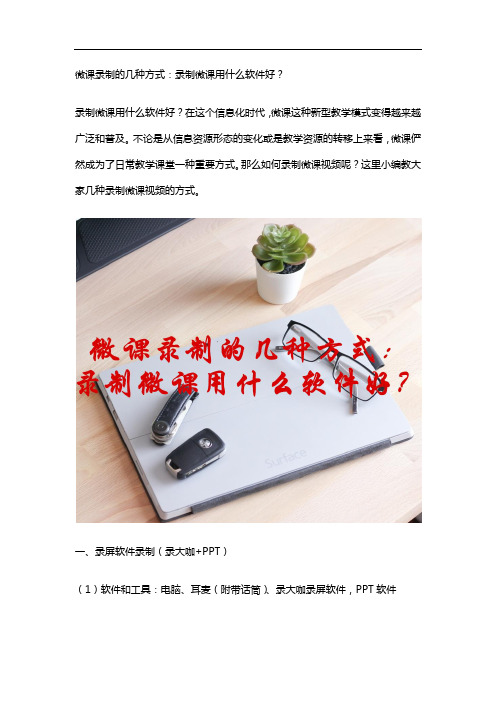
微课录制的几种方式:录制微课用什么软件好?录制微课用什么软件好?在这个信息化时代,微课这种新型教学模式变得越来越广泛和普及。
不论是从信息资源形态的变化或是教学资源的转移上来看,微课俨然成为了日常教学课堂一种重要方式。
那么如何录制微课视频呢?这里小编教大家几种录制微课视频的方式。
一、录屏软件录制(录大咖+PPT)(1)软件和工具:电脑、耳麦(附带话筒)、录大咖录屏软件,PPT软件(2)方法:对PPT演示进行屏幕录制,辅以录音和字幕(3)过程简单描述:第一步,制作PPT课件;第二步,在电脑屏幕上同时打开录大咖和教学PPT,执教者带好耳麦,执教者一边演示一边讲解。
第三步,对录制完成后的教学视频进行必要的处理和美化。
在录制视频之前,我们可以在录制工具录大咖软件上根据实际需要选择录制模式和设置录制视频的参数,确保录制出来的视频效果。
二、可汗学院模式(录大咖+手写板+画图工具)(1)软件和工具:录大咖,手写板、麦克风、画图工具,如Windows自带画图工具(2)方法:通过手写板和画图工具对教学过程进行讲解演示,并使用录大咖录制。
③、过程简单描述:第一步,针对微课主题,进行详细的教学设计,形成教案;第二步,安装手写板、麦克风等工具,使用手写板和绘图工具,对教学过程进行演示;第三步,通过录大咖录制教学过程并配音;第四步,可以进行必要的编辑和美化。
(3)数码手机拍摄(手机+白纸)(1)软件和工具:可进行视频摄像的手机、一打白纸、几只不同颜色的笔、相关主题的教案(2)方法:使用便携摄像工具对纸笔结合演算、书写的教学过程进行录制(3)过程简单描述:第一步,针对微课主题,进行详细的教学设计,形成教案;第二步,用笔在白纸上展现出教学过程,可以画图、书写、标记等行为,在他人的帮助下,用手机将教学过程拍摄下来。
尽量保证语音清晰、画面稳定、演算过程逻辑性强,解答或教授过程明了易懂。
第三步,可以进行必要的编辑和美化。
以上就是微课视频录制的机制方法,大家可以工具个人条件和实际需要选择合适自己的方法来录制微课。
云平台上传微课视频操作流程
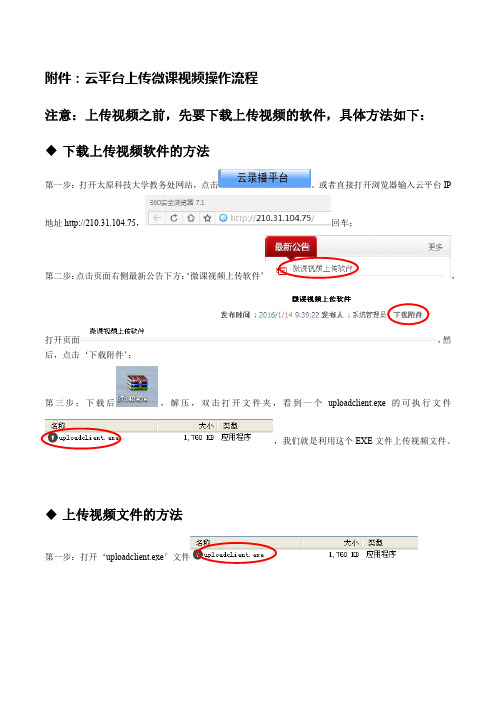
附件:云平台上传微课视频操作流程注意:上传视频之前,先要下载上传视频的软件,具体方法如下:◆下载上传视频软件的方法第一步:打开太原科技大学教务处网站,点击。
或者直接打开浏览器输入云平台IP 地址http://210.31.104.75,回车;第二步:点击页面右侧最新公告下方:‘微课视频上传软件’,打开页面,然后,点击‘下载附件’;第三步:下载后,解压,双击打开文件夹,看到一个uploadclient.exe的可执行文件,我们就是利用这个EXE文件上传视频文件。
◆上传视频文件的方法第一步:打开‘uploadclient.exe’文件第二步:在空白区域点‘右键’,点击‘上传视频’打开添加视频对话框,服务器:210.31.104.75 课程名称必须填:2016微课大赛标题:学院+课程名称第三步:上传完成后,打开太原科技大学教务处网站,点击,打开云平台首页点击此按钮添加视频点击‘太原科技大学首届微课程教学设计比赛’图片,从课件列表即可看到刚上传的视频。
下载视频文件的方法注意:下载视频前,先打开上传视频的软件‘uploadclient.exe’,右键‘上传视频’,将服务器地址设置为:210.31.104.75,点‘确定’。
其他项目都可以是默认值,但是,服务器地址必须对,才能下载视频。
第一步:打开云平台首页,点击右上角‘登录’,输入公共用户名10001及密码123456,然后点击登录第二步:登录之后,点开需要下载的视频,点视频下方的‘下载’按钮,然后点击‘下载课件’,会弹出一个对话框点击允许。
弹出选择存放路径对话框,选择好路径后,点击‘确定’即可下载视频。
教师微课视频如何录制?一款录编一体的课件工具,教培人的最爱

教师微课视频如何录制?一款录编一体的课件工具,教培人的最爱教师微课视频录制成为教育行业的一种知识分享活动,无论是不同级别的教育部门举办的教师微课录制比赛,还是培训机构教师录制的收费微课视频,都是一种比较好的知识分享活动。
然而要让微课视频效果好,教师在录制时就要掌握一定的技巧。
那教师微课视频如何录制呢?万兴录演是一款录编一体的课件软件,教培人的最爱录制工具,值得选择。
一、视频+音频+电脑录屏这种录制方式是用摄像机、电脑屏幕、录音的方式录制的,最终会获得三个不同轨道的文件。
教师在微课录制完成后,后期可以自己编辑不同轨道的文件,也可以随录随剪提高效率。
万兴录演的真人出镜授课模式,有Ai人像智能识别、支持人像美颜、边框调整、提词器注释工具等功能。
其中Ai人像智能识别能在一瞬间扑捉到授课教师们富有亲和力的教学瞬间以及动作等。
人像美颜可以让教师在录制时更自信,一直深受广大师生们的喜爱。
边框调整可以更好的呈现视频画面。
绿幕抠像技术,可以让课件和教师之间的配合无缝对接,让整体效果更佳。
值得一提的是,教师在微课录制时,是可以一键导入PPT或者其它媒体素材的,当然也可以添加在桌面上以便随时使用。
另外,教师在用万兴录演录制微课时,还可以多元化的呈现授课内容,沉浸式的为听课的网友演示完整的课程,如白板功能、画笔功能、注释功能等,让教师的授课更加直观,微课内容也更加精彩。
实际上这种方式不但适合教师微课录制,也比较适合电商进行产品分享,以及直播课堂或者直播回议等形式。
二、音频+电脑录屏对于教师微课录制,还有一种方式是没有真人出境,主要是PPT演示和声音,这种就可以选择音频,电脑录屏,这种情况下是同时录制屏幕和音频。
录制的屏幕和音频剪辑将显示在2 个不同的轨道中,可以分别进行剪辑。
这种主要是用于教师授课,学生可以最大化的看到PPT的内容,方便做笔记、截屏等。
除此以外,教师在录制微课视频时,还可以与虚拟动画相切换,以便不挡住关键内容,让学生能够看到全部内容,同时也通过画面,振奋学生的精神,让学生更加集中精力学习内容。
如何利用手机录制微课

如何利用手机录制微课在微课制作过程中,有一些需要动手操作、现场讲解并演示的知识点,或者初学者接触微课制作而不知从何入手,还有就是对电脑微课录制及视频后期编辑操作不熟练的朋友,如能用到身边的工具随手制作微课作品那就实用太接地气了。
下面就简单分享如何接地气的用手机录制微课。
如r何利用手机录和私课一、准备工作:必要工具:手机支架、智能手机、笔、微课中用到的教学用具等辅助工具:台灯、白纸、手机耳麦、电脑音响设备(录制时播放背景音乐)等搭建录制台:在桌子上固定好手机支架,将手机以稳定、水平角度调整好位置进行横拍视频(手机录像一般不用竖拍);尽量采用自然光,辅助灯光以无频闪白色光源为佳,调整光线位置,把阴影降到最低甚至消除的级别;桌面要求简洁统一,可以铺上台布或纯色纸(白纸为佳)粘贴固定好;调整手机与录制平面的合适距离,打开手机摄像界面,通过观察,用铅笔在桌面白纸录制可视范围四周轻轻描上标记(避免操作时超出拍摄范围);手机摄像模式手动对焦在白纸平面上,可以先将笔放置在纸上,手机对焦锁定后再开始操作。
如果不想或不懂后期视频编辑添加标题作者等信息的,可以先把必要的标题类信息设计打印出来叠放在录制区域最上层,在开始时展示。
二、正式录制:辅助可选:电脑音箱播放背景音乐、打印有标题、作者信息的白纸;微课讲解手机录制微课知识点大致分两类:需手写手绘展示讲解类;如:数学解题、绘画、图解等知识点;(欢迎留言补充……)手工制作演示讲解类;如:折纸、工具物品的制作或使用说明、科学实验操作示范等知识点。
(欢迎留言补充……)以录制绘画作品为例:录制开始——展示标题3~5秒后迅速抽出(亦可后期添加标题)——下一张白纸中进行一边讲解一边绘画,特别讲解重点难点和注意点。
三、手机录制注意事项录制画面光线要充足,补光光源无频闪;画面稳定不能抖动,对焦清晰,同步录制的讲解声音要响亮清晰,背景音乐柔和;录制讲解时,背景纸、笔、手、教学用具要整洁干净,忌穿戴戒指手链等饰物,必要入镜的才入镜,尽量减少画面视觉干扰因素;四、录制完成后工作如需要后期手机编辑,可安装相关的视频编辑APP,苹果手机如:iMovie,美摄等;安卓手机如:小影,美拍,乐秀等;如需要电脑后期编辑,可参照本头条号上一篇《如何利用PPT录制微课微课制作干货分享》五、上传及分享微课作品格式一般默保存为mp4格式,可直接上传至微课作品平台或视频网站如优酷网、腾讯视频等,分享链接后就可以直接在手机上观看学习。
微课视频制作方法

微课视频制作方法
微课视频制作是一项复杂的任务,需要仔细计划和执行。
下面是一些不同的方法,可以帮助您制作出高质量的微课视频。
1. 确定目标和受众:在开始制作微课视频之前,您需要明确视频的目标和受众。
确定视频要传达的信息,并针对特定的受众制定合适的内容和风格。
2. 计划脚本:将您要传达的信息编写成脚本,确保清晰而连贯地表达。
脚本应包含引言、主要内容和总结,以确保观众能够跟随并理解您的讲解。
3. 准备素材:根据脚本准备需要在视频中使用的素材,如图片、图表、动画等。
确保素材的质量和相关性,以增强观众的理解和吸引力。
4. 录制音频:选择一个安静的环境,使用专业的麦克风录制清晰的音频。
确保音频与视频同步,并调整音量以确保观众能够清楚地听到您的讲解。
5. 视频制作:使用视频编辑软件将录制的音频与准备好的素材结合起来,创建一个流畅的视频。
添加适当的转场效果和字幕,以增强观众的视觉体验。
6. 编辑和修整:仔细编辑视频,删除冗余的部分和错误。
调整音频和视频的时长,以确保节奏和平衡。
7. 添加背景音乐:选择适当的背景音乐,将其添加到视频中,以增强观众的情感和吸引力。
8. 输出和分享:选择适当的视频格式和分辨率,将视频输出为最终的可分享格式。
您可以将视频上传到视频共享平台,或在您的网站或社交媒体上分享。
以上是制作微课视频的基本方法,您可以根据具体需求进行调整和改进。
记住,制作出高质量的微课视频需要时间和耐心,但通过良好的计划和执行,您将能够创造出有价值的内容,吸引和教育观众。
浅谈微课、慕课的视频制作方案
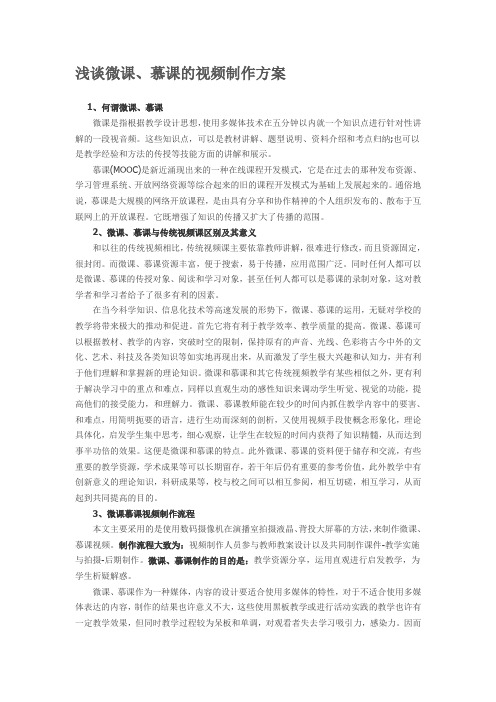
浅谈微课、慕课的视频制作方案1、何谓微课、慕课微课是指根据教学设计思想,使用多媒体技术在五分钟以内就一个知识点进行针对性讲解的一段视音频。
这些知识点,可以是教材讲解、题型说明、资料介绍和考点归纳;也可以是教学经验和方法的传授等技能方面的讲解和展示。
慕课(MOOC)是新近涌现出来的一种在线课程开发模式,它是在过去的那种发布资源、学习管理系统、开放网络资源等综合起来的旧的课程开发模式为基础上发展起来的。
通俗地说,慕课是大规模的网络开放课程,是由具有分享和协作精神的个人组织发布的、散布于互联网上的开放课程。
它既增强了知识的传播又扩大了传播的范围。
2、微课、慕课与传统视频课区别及其意义和以往的传统视频相比,传统视频课主要依靠教师讲解,很难进行修改,而且资源固定,很封闭。
而微课、慕课资源丰富,便于搜索,易于传播,应用范围广泛。
同时任何人都可以是微课、慕课的传授对象、阅读和学习对象,甚至任何人都可以是慕课的录制对象,这对教学者和学习者给予了很多有利的因素。
在当今科学知识、信息化技术等高速发展的形势下,微课、慕课的运用,无疑对学校的教学将带来极大的推动和促进。
首先它将有利于教学效率、教学质量的提高。
微课、慕课可以根据教材、教学的内容,突破时空的限制,保持原有的声音、光线、色彩将古今中外的文化、艺术、科技及各类知识等如实地再现出来,从而激发了学生极大兴趣和认知力,并有利于他们理解和掌握新的理论知识。
微课和慕课和其它传统视频教学有某些相似之外,更有利于解决学习中的重点和难点,同样以直观生动的感性知识来调动学生听觉、视觉的功能,提高他们的接受能力,和理解力。
微课、慕课教师能在较少的时间内抓住教学内容中的要害、和难点,用简明扼要的语言,进行生动而深刻的剖析,又使用视频手段使概念形象化,理论具体化,启发学生集中思考,细心观察,让学生在较短的时间内获得了知识精髓,从而达到事半功倍的效果。
这便是微课和慕课的特点。
此外微课、慕课的资料便于储存和交流,有些重要的教学资源,学术成果等可以长期留存,若干年后仍有重要的参考价值,此外教学中有创新意义的理论知识,科研成果等,校与校之间可以相互参阅,相互切磋,相互学习,从而起到共同提高的目的。
微课视频制作方法
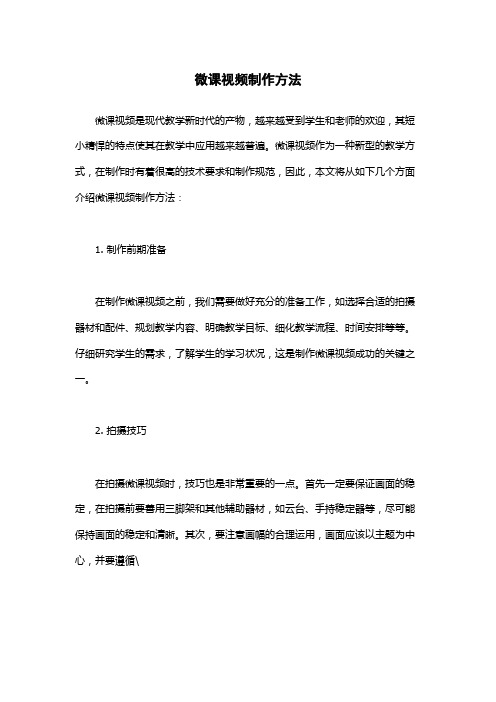
微课视频制作方法
微课视频是现代教学新时代的产物,越来越受到学生和老师的欢迎,其短小精悍的特点使其在教学中应用越来越普遍。
微课视频作为一种新型的教学方式,在制作时有着很高的技术要求和制作规范,因此,本文将从如下几个方面介绍微课视频制作方法:
1. 制作前期准备
在制作微课视频之前,我们需要做好充分的准备工作,如选择合适的拍摄器材和配件、规划教学内容、明确教学目标、细化教学流程、时间安排等等。
仔细研究学生的需求,了解学生的学习状况,这是制作微课视频成功的关键之一。
2. 拍摄技巧
在拍摄微课视频时,技巧也是非常重要的一点。
首先一定要保证画面的稳定,在拍摄前要善用三脚架和其他辅助器材,如云台、手持稳定器等,尽可能保持画面的稳定和清晰。
其次,要注意画幅的合理运用,画面应该以主题为中心,并要遵循\。
微课视频制作过程的要点
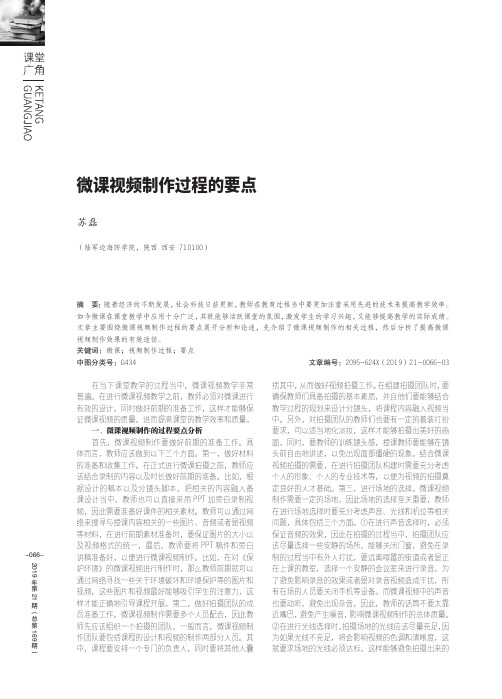
-066-2019年第21期(总第169期)在当下课堂教学的过程当中,微课视频教学非常普遍。
在进行微课视频教学之前,教师必须对微课进行有效的设计,同时做好前期的准备工作,这样才能够保证微课视频的质量,进而提高课堂的教学效率和质量。
一、微课视频制作的过程要点分析首先,微课视频制作要做好前期的准备工作。
具体而言,教师应该做到以下三个方面。
第一,做好材料的准备和收集工作。
在正式进行微课拍摄之前,教师应该结合录制的内容以及时长做好前期的准备。
比如,根据设计的稿本以及分镜头脚本,把相关的内容融入备课设计当中,教师也可以直接采用PPT加旁白录制视频,因此需要准备好课件的相关素材。
教师可以通过网络来搜寻与授课内容相关的一些图片、音频或者是视频等材料,在进行前期素材准备时,要保证图片的大小以及视频格式的统一,最后,教师要将PPT稿件和旁白讲稿准备好,以便进行微课视频制作。
比如,在对《保护环境》的微课视频进行制作时,那么教师前期就可以通过网络寻找一些关于环境破坏和环境保护等的图片和视频,这些图片和视频最好能够吸引学生的注意力,这样才能正确地引导课程开展。
第二,做好拍摄团队的成员准备工作。
微课视频制作需要多个人员配合,因此教师先应该组织一个拍摄的团队,一般而言,微课视频制作团队要包括课程的设计和视频的制作两部分人员。
其中,课程要安排一个专门的负责人,同时要将其他人囊括其中,从而做好视频拍摄工作。
在组建拍摄团队时,要确保教师们具备拍摄的基本素质,并且他们要能够结合教学过程的规划来设计分镜头,将课程内容融入视频当中。
另外,对拍摄团队的教师们也要有一定的着装打扮要求,可以适当地化淡妆,这样才能够拍摄出美好的画面,同时,要教师的训练镜头感,授课教师要能够在镜头前自由地讲述,以免出现面部僵硬的现象。
结合微课视频拍摄的需要,在进行拍摄团队构建时需要充分考虑个人的形象、个人的专业技术等,以便为视频的拍摄奠定良好的人才基础。
第三,进行场地的选择。
- 1、下载文档前请自行甄别文档内容的完整性,平台不提供额外的编辑、内容补充、找答案等附加服务。
- 2、"仅部分预览"的文档,不可在线预览部分如存在完整性等问题,可反馈申请退款(可完整预览的文档不适用该条件!)。
- 3、如文档侵犯您的权益,请联系客服反馈,我们会尽快为您处理(人工客服工作时间:9:00-18:30)。
微课视频的操作方法
1.去网上下载“录屏Camtasia Studio V6.0.2 汉化版”软件.
2.下载之后就是安装。
安装完成之后,桌面就会有下面图标。
双击此图标进去,进去之后,显示如下方框。
,关掉其它方框的内容,然后再单击左上角“录制屏幕”。
3.单击“录制屏幕”之后,弹出一个黑色方框,如下图。
4.点击最左侧,表示“全屏录制”。
点击中栏左侧,可以让“头像显示与否”,
“头像”的右侧是话筒的音量调节器。
5.如果上述操作全部调整好后,单击最右侧红色“rec”键,表现进入录制状态。
6.当倒数321时表示开始录制,我们就可以讲解课程。
7.当要结束录制,就要先找到底栏右下角,呈红色闪烁的方框,如下图。
然后双击此红色方框图标后,又会弹出一个黑色方框,如下图。
进去后单击stop表示停止录制。
如果中途我们有事,可以单击pause暂停,等你忙完后再单击此处继续录制,单击stop停止。
单击stop停止,表示我们的录制结束,之后又会出现如下方框,它会重新播放刚刚录制的视频,让我们查看播放效果,以便我们是保存还是删除。
8.最后单击下面的那个图标,表示保存按钮,选中我们所保存的文件夹。
9.最后打开我们保存的视频就行,这表明你的视频录制成功,然后在你的电脑
上就能播放了。
录制的视频进行格式转换的操作
教师网小李提供,罗军辉修改
用“录屏”软件录制的视频,只有安装了此软件才能播放。
如何将我们录制的视频转化为每个播放器都能播放?
10.具体步骤如下:第一打开“录屏”软件,然后选下面的划线处“批生成”。
11.第二,进入批生成后进入,然后再选“添加文件/方案”。
12.添加我们所录制的视频,选中之后再点击“下一步”,之后的关键一步就是
将为所有文件设置为web的形式,如下图:
13.选中之后,你就直接“下一步”。
14.第三,当你点下一步之后就会出现下面的图标。
15.第四,将文件保存在将要保存的文件夹,选个我们想保存的文件夹。
16.最后选“完成”就行,我们等待视频格式转换,转换结束,又会弹出一个对
话框,点击关闭就行。
17.再找到保存的文件夹,打开视频文件包,就可以看到标注“mp4”的视频,每
个播放器都能播放了,这样我们的视频就全部成功。
其它的文件或图标,可以删除掉,不会影响到视频的播放。
